mac双系统怎么删除windows mac双系统删除window方法
更新时间:2022-04-26 18:12:01作者:haoxt
许多苹果电脑用户会在mac系统中安装windows双系统,不过mac硬盘空间有限,安装windows占用较大的空间,有些用户打算不要windows系统了,但是不知道mac双系统怎么删除windows,想要删掉windows系统其实很简单,自带的bootcamp工具可以一键卸载,下面小编和大家介绍mac双系统删除window方法。
mac删除window步骤如下
1、首先进入mac系统,点击主桌面上的火箭标志进入菜单内。
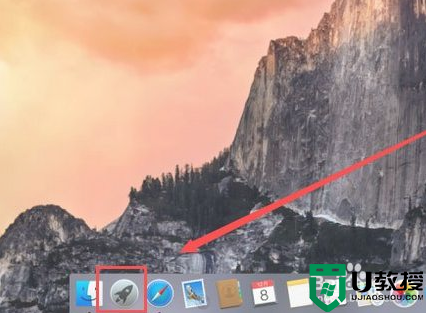
2、进入菜单后找到其他点击进入。找到Boot Camp助理点击进入。
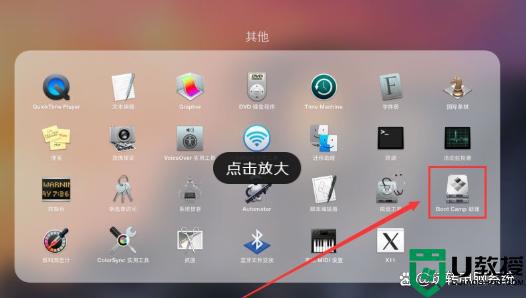
3、进入Boot Camp助理后点击继续进入,选择第三项移除Windows点击下方继续。
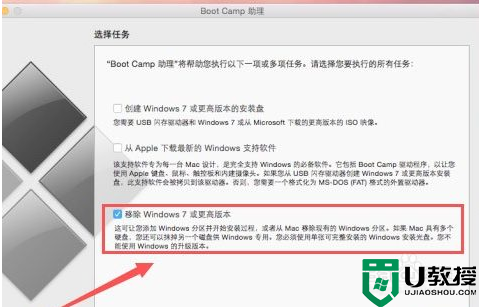
4、点击恢复即可开始删除Windows系统。
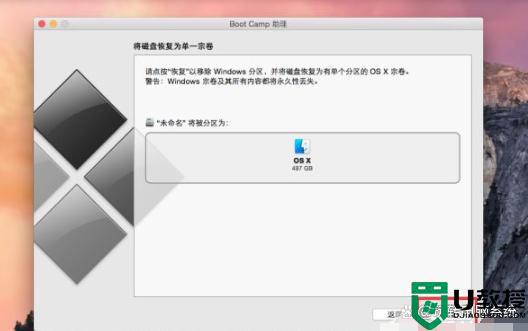
mac双系统删除windows系统的方法就是这样子,非常简单,只需要简单的几个操作就可以恢复到mac单系统。
mac双系统怎么删除windows mac双系统删除window方法相关教程
- 双系统怎么删除一个 双系统删除一个后无法启动的解决方法
- 电脑双系统怎么删除一个 双系统如何删除一个系统
- 双系统怎么删除一个?双系统删除一个的详细方法
- 双系统怎么删除一个?双系统删除一个详细图文教程
- 双系统怎么删除一个?双系统删除一个详细图文教程
- 电脑里2个系统怎么删除一个 双系统如何删除一个系统
- 双系统怎么删除一个xp系统,双系统删除其中一个系统的方法
- 苹果双系统怎么删除另一个系统 苹果双系统删除另一个系统的方法
- 电脑有两个双系统如何删除一个系统 电脑两个双系统删除一个的操作方法
- 苹果笔记本双系统怎么删除一个 mac双系统改回单系统的方法
- 5.6.3737 官方版
- 5.6.3737 官方版
- Win7安装声卡驱动还是没有声音怎么办 Win7声卡驱动怎么卸载重装
- Win7如何取消非活动时以透明状态显示语言栏 Win7取消透明状态方法
- Windows11怎么下载安装PowerToys Windows11安装PowerToys方法教程
- 如何用腾讯电脑管家进行指定位置杀毒图解

